
Crie seus próprios emojis com Genmojis no Mac
Com a Apple Intelligence*, você pode criar emojis personalizados, chamados de Genmojis. Basta descrever a aparência que você quer que o Genmoji tenha, combinar emojis existentes com descrições ou usar a foto de um amigo ou membro da família para servir de base. Você pode adicionar Genmojis a mensagens, compartilhá-los como adesivo ou Tapback, e muito mais.
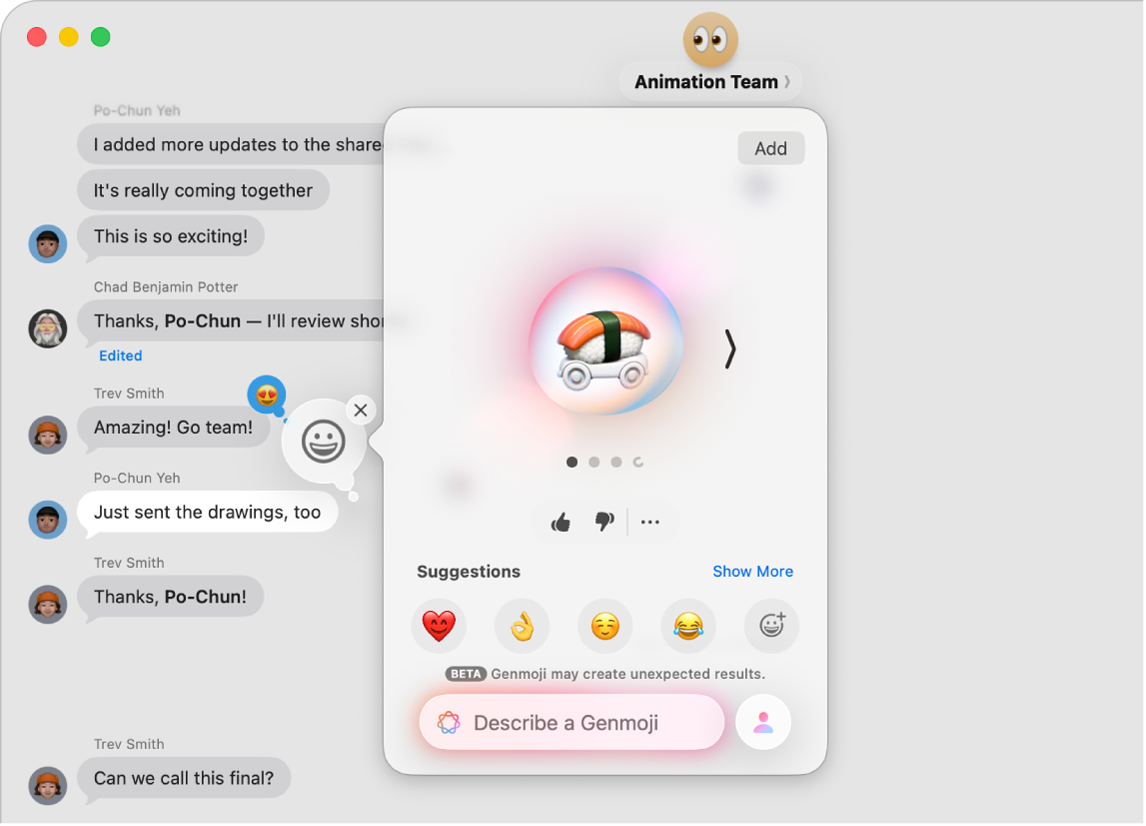
Nota: a Apple Intelligence não está disponível em todos os modelos de Mac ou em todos os idiomas ou regiões. ** Para acessar os recursos mais recentes disponíveis, certifique-se de que você está usando a versão mais recente do macOS e que a Apple Intelligence está ativada.
Crie um Genmoji
Enquanto digita em um app, pressione Fn/
 + E no teclado.
+ E no teclado.Dica: em alguns apps, como Mail ou Mensagens, você também pode clicar em
 .
.Clique em
 no canto superior direito do Visualizador de Caracteres.
no canto superior direito do Visualizador de Caracteres.Adicione o que desejar ao seu Genmoji. Você pode combinar até sete elementos para criar Genmojis originais.
Conceitos: clique em Mostrar Mais, clique em
 e
e  para navegar por conceitos — temas, expressões, trajes, acessórios ou lugares — e escolha uma opção.
para navegar por conceitos — temas, expressões, trajes, acessórios ou lugares — e escolha uma opção.Emoji ou Genmoji existente: clique em um emoji abaixo de Sugestões ou clique em
 para escolher um emoji diferente.
para escolher um emoji diferente.Uma descrição: clique em “Descreva um Genmoji”, insira uma descrição e pressione Return.
Uma pessoa: clique em
 e escolha uma pessoa da fototeca ou um emoji. Para adicionar uma pessoa ou um pet a partir do app Fotos, é necessário nomeá-lo no app.
e escolha uma pessoa da fototeca ou um emoji. Para adicionar uma pessoa ou um pet a partir do app Fotos, é necessário nomeá-lo no app.Se você já adicionou uma pessoa e deseja alterar a aparência dela, clique em
 , clique em Editar, escolha um novo ponto de partida e clique em OK. Consulte Edite o ponto de partida de um Genmoji.
, clique em Editar, escolha um novo ponto de partida e clique em OK. Consulte Edite o ponto de partida de um Genmoji.Dica: você também pode criar um Genmoji de uma pessoa com base em um emoji. Clique em
 , clique em
, clique em  , escolha um tom de pele e aparência e clique em OK.
, escolha um tom de pele e aparência e clique em OK.
Para refinar uma imagem, execute uma das seguintes ações:
Ver variações: clique em
 e
e  em um dos lados do Genmoji.
em um dos lados do Genmoji.Remover um conceito: clique no Genmoji e clique em
 .
.
Quando o Genmoji estiver como você quer, clique em OK.
Os Genmojis que você cria são salvos com seus adesivos no Visualizador de Caracteres.
Você também pode criar Genmojis no Image Playground. Consulte Crie imagens originais com o Image Playground.
Edite o ponto de partida de um Genmoji
Você pode alterar a aparência de uma pessoa escolhendo outra foto como ponto de partida ou alterando atributos pessoais como penteado, pelos faciais e óculos.
Ao criar um Genmoji baseado em uma pessoa, clique em
 e clique em Editar.
e clique em Editar.Execute uma das seguintes ações:
Escolher uma foto diferente: clique em Escolher Outra Foto e clique duas vezes em uma foto para escolhê-la.
Alterar o penteado, pelos faciais ou óculos: clique em Personalizar Aparência e escolha opções nos menus pop-up.
Dica: se o ponto de partida ainda não estiver satisfatório, tente digitar uma descrição no campo “Detalhes adicionais”. Por exemplo, se você adicionou óculos de grau que aparecem com a cor errada, especifique que os óculos são coloridos.
Voltar ao ponto de partida original: clique em Redefinir Aparência.
Quando o ponto de partida estiver como você quer, clique em OK.
Apague um Genmoji
Pressione Fn/
 + E no teclado.
+ E no teclado.Clique em
 .
.Mantenha a tecla Control pressionada, clique no Genmoji que deseja apagar e escolha Apagar.
Você também pode clicar em ![]() em uma conversa do app Mensagens, clicar em Adesivos, manter a tecla Control pressionada, clicar em
em uma conversa do app Mensagens, clicar em Adesivos, manter a tecla Control pressionada, clicar em ![]() e escolher Apagar.
e escolher Apagar.
Você pode bloquear o acesso a recursos de criação de imagens, como Genmojis, nos ajustes do Tempo de Uso. Consulte Bloqueie acesso a recursos de criação de imagem.